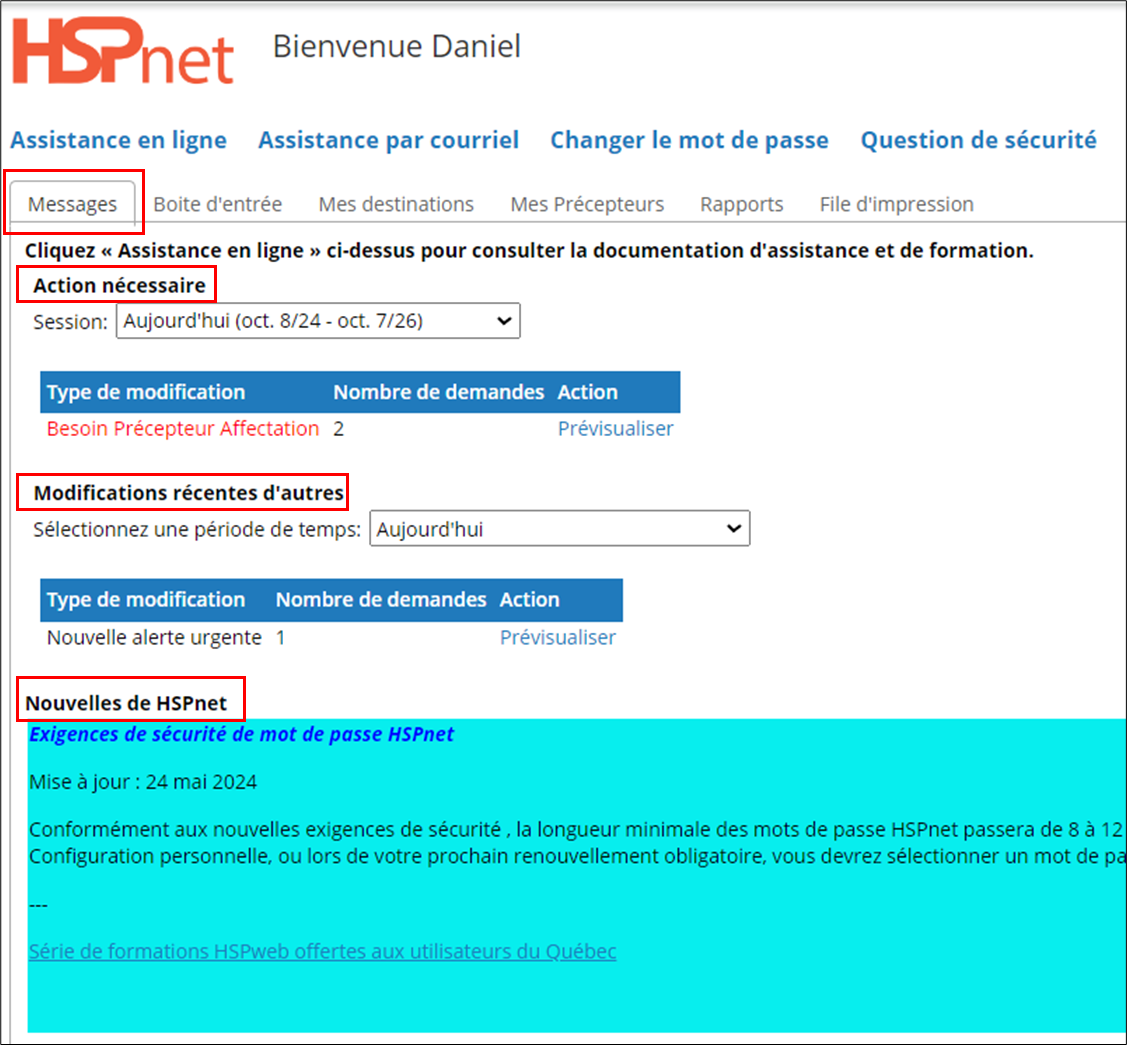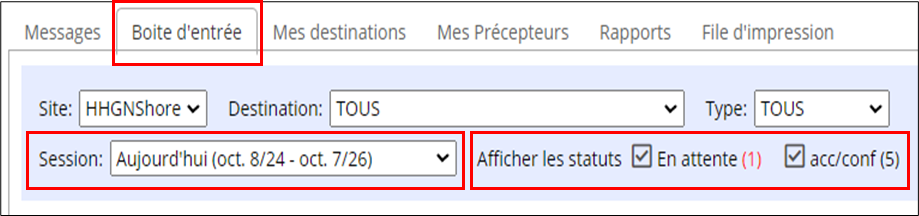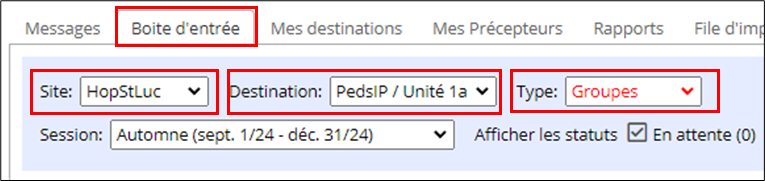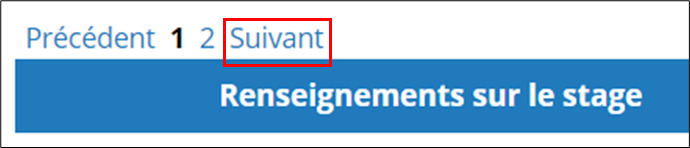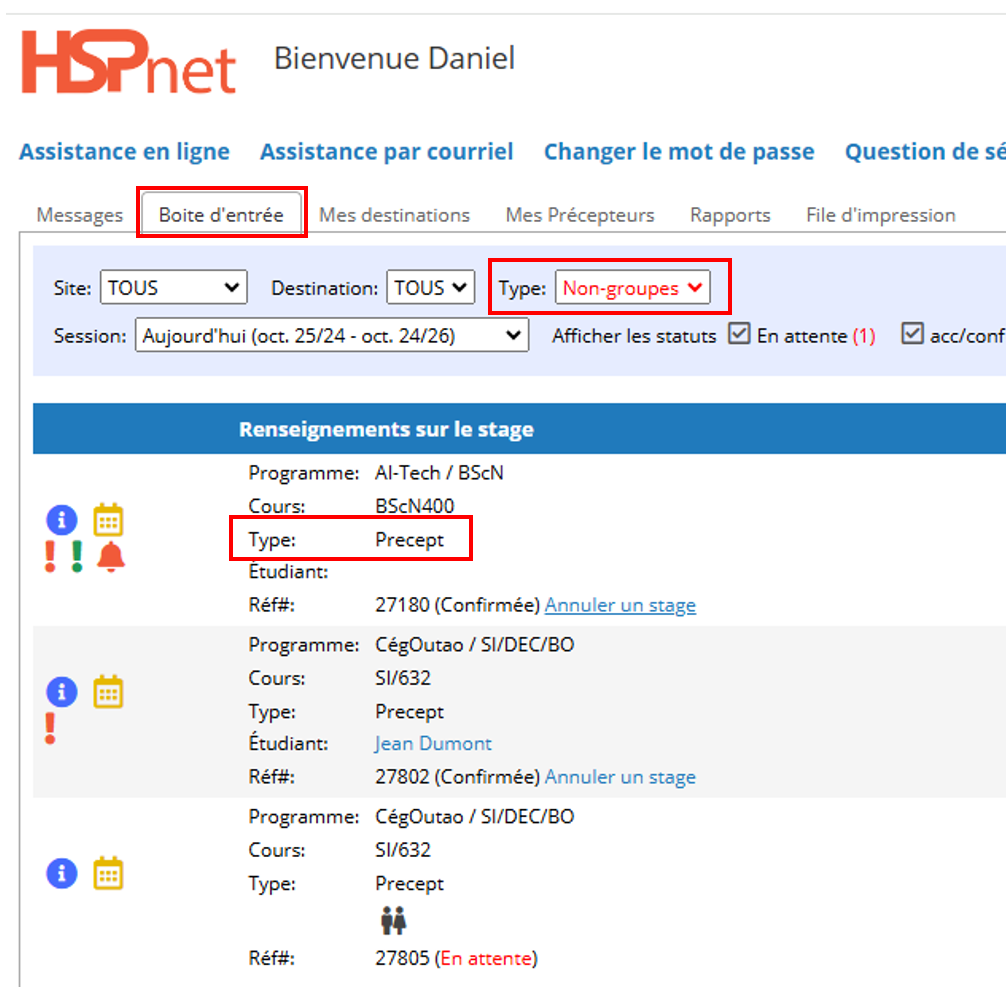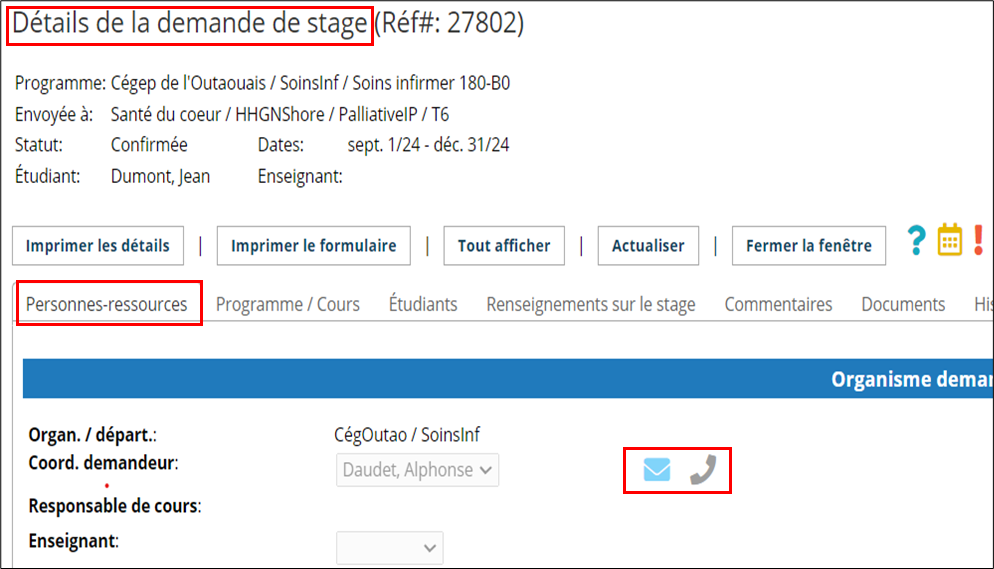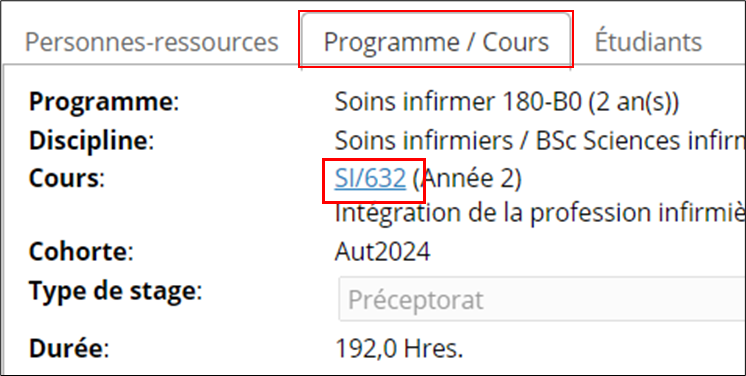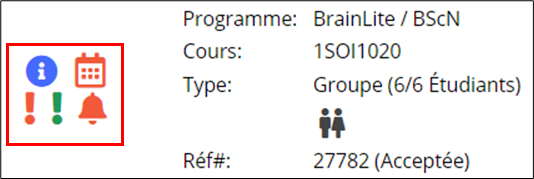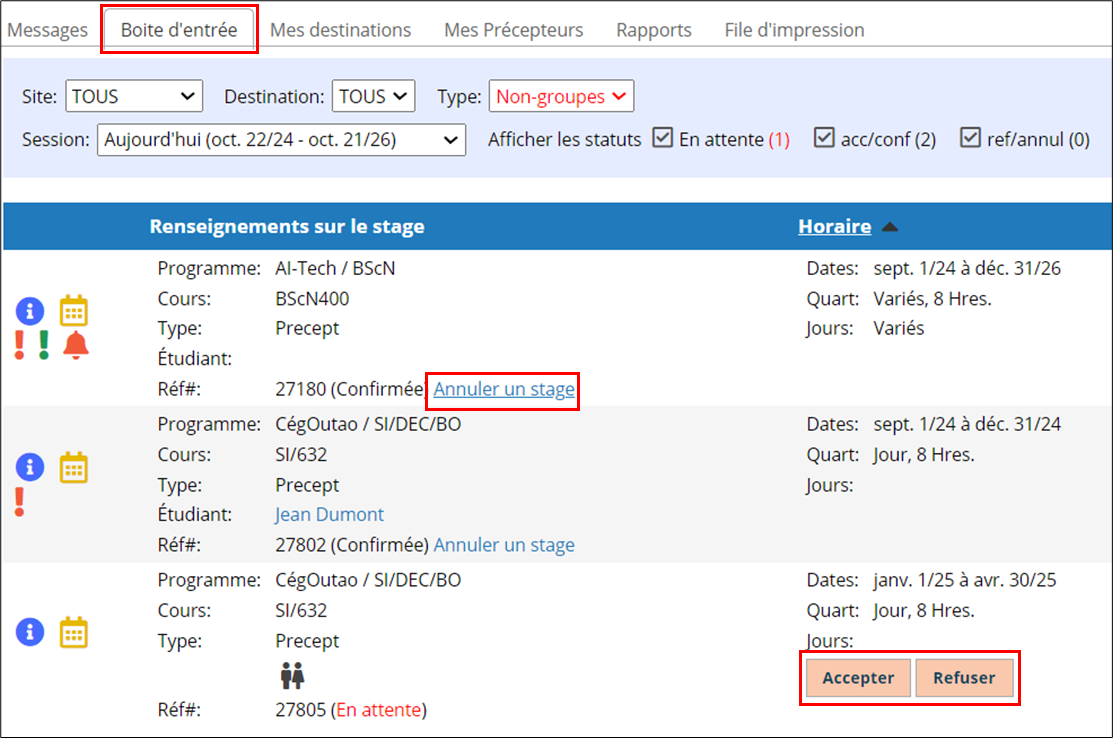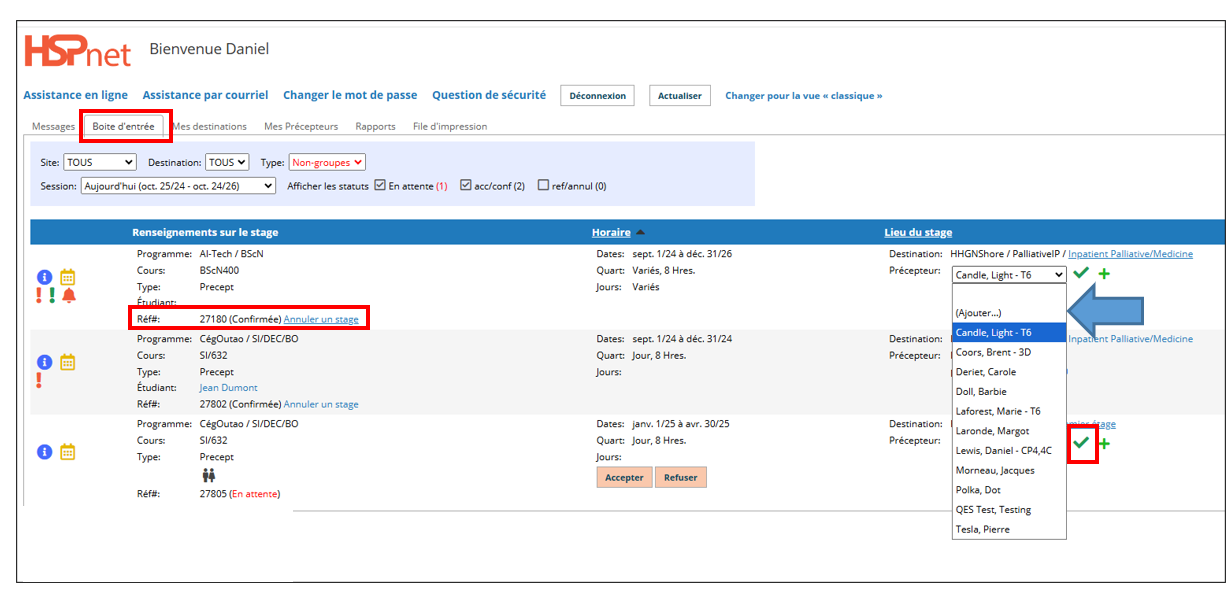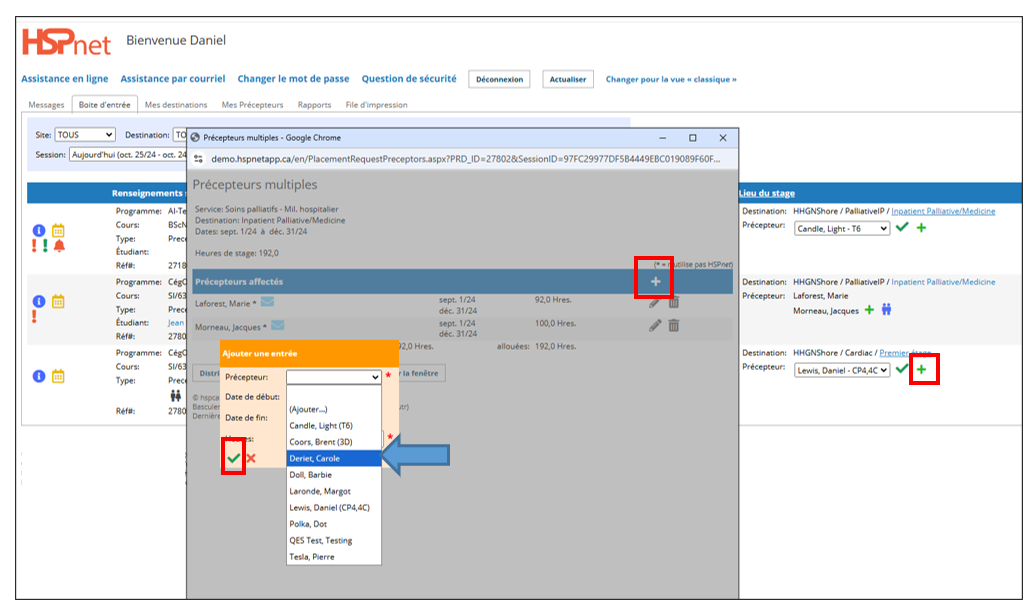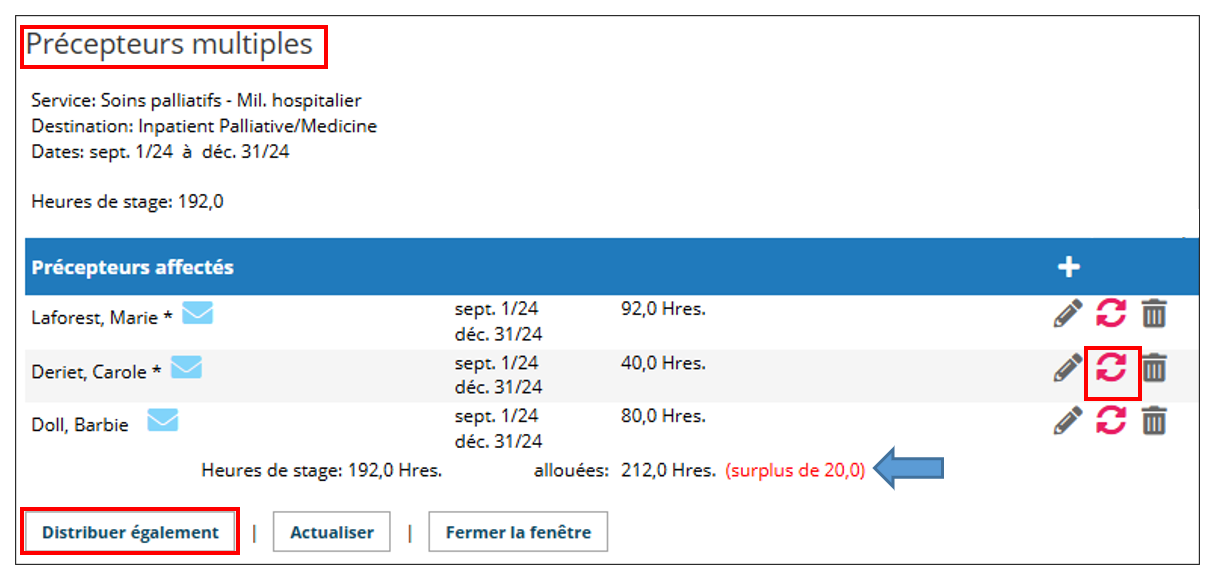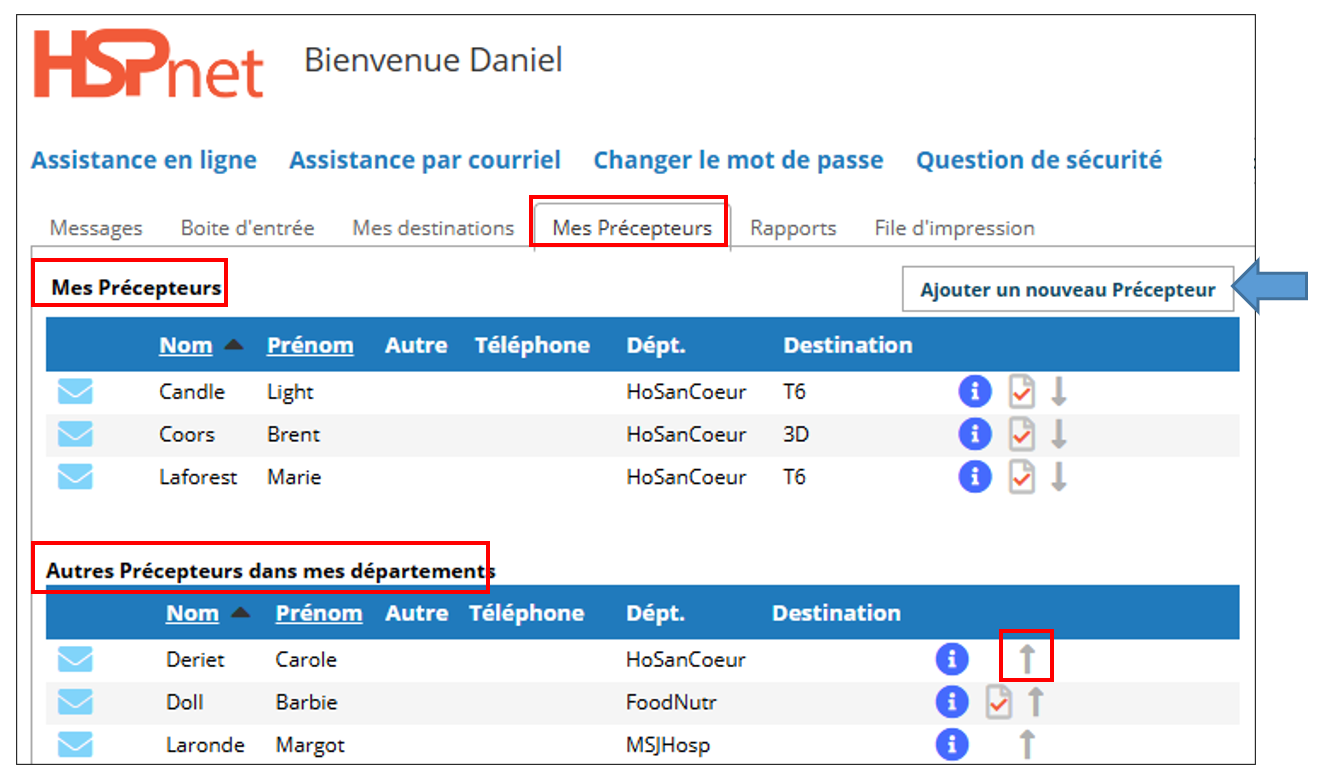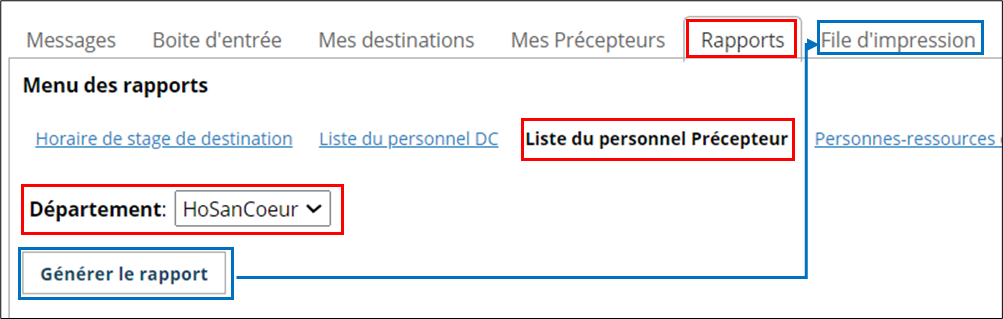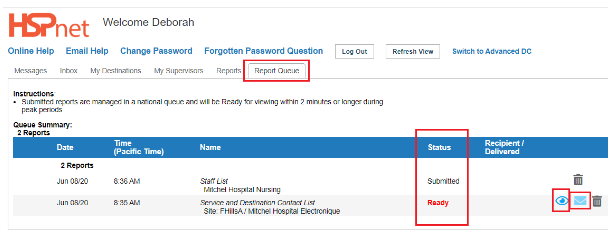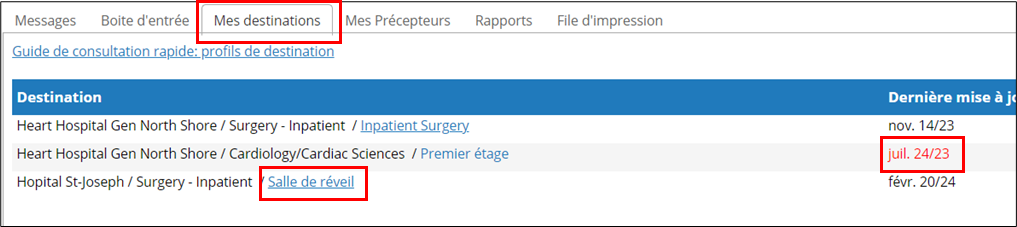Survol HSPnet SIMPLIFIÉ pour Agent de Destination (AD)
Guide concernant les organismes receveurs (GCOR)
Sommaire:
Ce guide présente l'écran de bienvenue pour les agents de destination (AD) qui contient les messages de HSPnet, la boîte d'entrée des demandes pour ses destinations, des rapports, et des outils pour gérer les profils de destination et la base de données de précepteurs / superviseurs.
| Icônes associées | |
|---|---|
|
Détails des demandes |
|
|
Commentaire |
|
| Condition | |
| Alerte | |
|
|
Moniteur requis |
Généralités
Les agents de destination (AD) sont responsables d'accepter ou de refuser les demandes de stages dans leurs unités et d'affecter un précepteur (ou superviseur) si requis. Les AD peuvent aussi mettre à jour les profils de leur destination pour offrir aux programmes d'études et aux étudiants des informations pertinentes sur leur unité ou service.
Comme AD, vous n'avez pas besoin de vous connecter à HSPnet de façon quotidienne – un courriel vous sera envoyé s'il y a des demandes en attente dans votre boîte d'entrée ou si vous ne vous êtes pas connecté depuis plus de trois (3) jours.
|
Étape 1 – Première connexion à HSPnet
|
|
|
Étape 2 – Afficher votre écran de bienvenue
Lorsque vous vous connecterez une nouvelle fois après avoir complété le module d'orientation en ligne, vous serez accueilli par l'écran de bienvenue, organisé en différents onglets. Cet écran présente également les liens suivants : Assistance en ligne: un lien vers les guides de consultation rapides et les vidéos de formation.
|
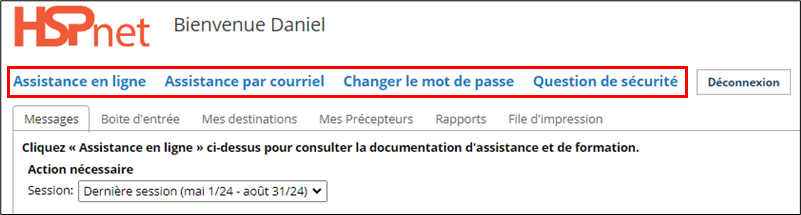 |
|
Étape 3 – Passer en revue les messages
Votre onglet Messages comporte plusieurs sections :
Action nécessaire: une liste de demandes de stage dans votre boîte d'entrée en attente d'être acceptées ou refusées, ou en attente d'affectation d'un précepteur.
Modifications récentes d'autres: une liste de mises à jour et alertes des programmes d'études, telles que des changements de dates de stage ou de destinations, ou une annulation récente.
Nouvelles de HSPnet: informations pour tous les utilisateurs telles que de nouvelles fonctions ou d'importants changements. |
|
|
Étape 4 – Surveiller les demandes dans la boîte d'entrée
Chaque jour, votre boîte d'entrée est filtrée automatiquement aux demandes qui sont en attente ou Acc/Conf (acceptées ou confirmées) pour la période de temps d' « aujourd'hui ».
Un chiffre à côté de chaque statut indique le nombre de demandes ayant ce statut, même si l'écran est filtré et ne les affiche pas. Dans l'exemple ci-contre, cinq (5) demandes sont acceptées ou confirmées et june (1) est en attente. Le compte des demandes en attente est affiché en rouge comme avertissement.
La session « aujourd'hui » affichera toutes les demandes qui sont actives maintenant, même si elles ont commencé avant aujourd'hui, et pour les quatre prochains mois. Les autres options sont les sessions académiques (hiver, printemps/été, et automne) ainsi que la dernière session. Vérifier la session pour vous assurer que vous affichez la bonne période pour l'action nécessaire.
|
|
|
Votre boîte d'entrée possède d'autres filtres utiles :
Site et Destination: vous permettent de filtrer la vue à une seule destination si vous en avez plus d'une.
Type: vous permet de filtrer les demandes de stage de groupes (avec enseignant) ou non-groupes (tels que préceptorats ou projets). Dans cet exemple, le filtre indique que les groupes sont affichés, et le compte indique une (1) demande acceptée (Louise: je ne vois pas la demande acceptée dans la capture d'écran à droite) |
|
|
Notez que la boîte d'entrée n'affiche que dix (10) demandes à la fois, avec des liens pour les autres pages. Dans cet exemple nous voyons la 1ere page de deux; cliquez sur "Suivant" ou sur le lien 2 pour aller à la deuxième page de demandes. Louise: toutes les captures d'écran devraient remplir la colonne de droite, de bout à bout. Si c'est trop gros, il faut réduire la résolution avant de copier la capture d'écran. |
|
|
Étape 5 – Réviser les détails des demandes
Cette boîte d'entrée affiche trois (3) demandes de groupe acceptées.
|
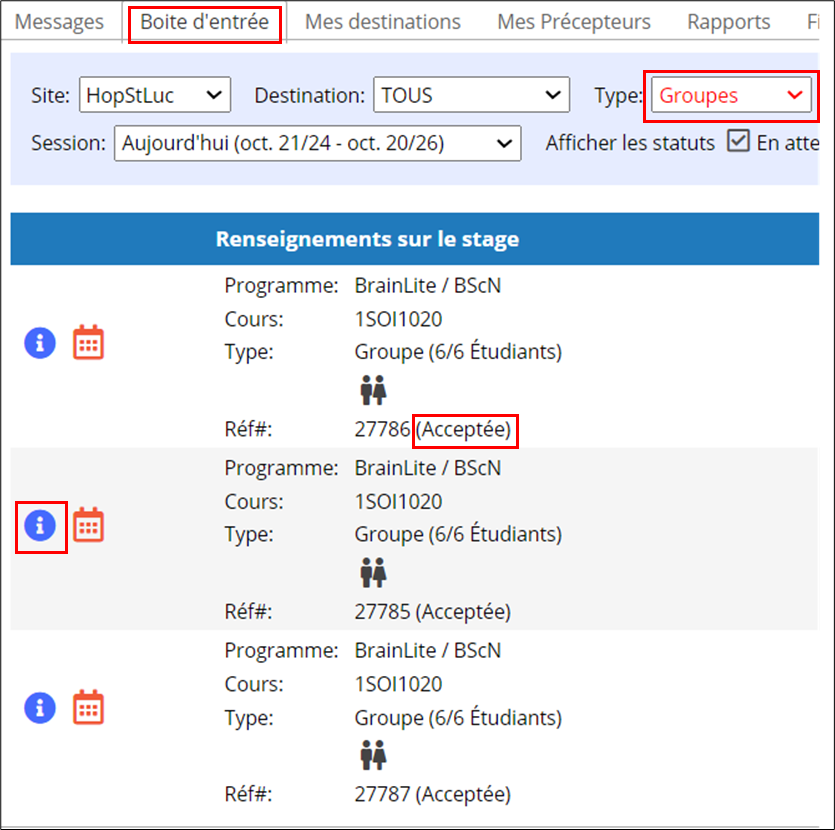 |
|
L'onglet Boîte d'entrée:
|
|
|
Les Détails de la demande de stage: l'onglet Personnes-ressources
|
|
|
Rappelez-vous : Lorsque le stage est accepté par le site, l'étape finale consiste pour le programme d'études de confirmer le stage et affecter l'étudiant si ce n'est pas encore fait. Le nom de l'étudiant sera divulgué au site quand le stage sera confirmé. |
|
|
L'onglet Programme/Cours:
|
|
|
Survolez une icône avec votre curseur et cela vous indiquera la signification:
Affichez les commentaires et alertes entrés par un utilisateur. Une alerte entrée apparaîtra dans votre boîte d'entrée et dans la boîte de sortie du programme d'études :
|
|
|
Étape 6 – Accepter ou refuser les demandes
Dans la situation inhabituelle où vous devriez annuler un stage avant qu'il ne soit accepté ou confirmé, vous pouvez le faire en cliquant sur "Annuler un stage".
Vous devrez sélectionner une raison dans le menu déroulant. Cliquez |
|
|
Étape 7 – Affecter les précepteurs Chaque demande dans votre boîte d’entrée n'étant pas une demande de groupe affichera un menu déroulant de personnel à affecter comme précepteur si cela est nécessaire (par ex. préceptorat ou projet).
Pour plus de détails sur l'ajout de précepteurs multiples, référez-vous au guide: Superviseurs-précepteurs multiples.
Pour les groupes avec enseignant, le superviseur est fourni par le programme d’études sauf si un accord spécial existe et que l’établissement d’enseignement demande un moniteur (employé par le site) pour accompagner le groupe.
Référez-vous au guide : Moniteurs/monitrices pour de plus amples informations.
dans l'onglet « Mes précepteurs». |
|
|
|
|
|
Étape 8 – Imprimer les horaires et rapports
L'onglet Rapports offre un menu de rapports PDF qui sont appréciés par les AD, y compris une liste de précepteurs et un horaire de stage pour la prochaine session.
Lorsqu'un rapport est demandé dans le menu, il est ajouté à la file d'impression d'où il sera produit selon l'ordre de soumission.
Louise: j'ajouterais un capture d'écran qui indique les icônes du numéro 2.
|
Exemple: |
|
Étape 9 – Gérer vos destinations et vos précepteurs
La liste des destinations dont vous êtes responsable apparaît sous l'onglet «Mes destinations». La date de la «dernière mise à jour» apparaîtra en rouge si le profil n'a pas été mis à jour depuis plus d'un an.
Louise: j'ajouterais un capture d'écran qui indique les icônes du numéro 2.
Louise: j'ajouterais un capture d'écran qui indique la liste des précepteurs et l'icône. Érant donné que l'information sous la légende d'information fait vraiment partie des instructions, j'ai supprimé la 'Note' et j'ai ajouté le texte comme instructions.
|
|